1. Giới thiệu tổng quan hệ thống dịch vụ công trực tuyến bộ Y Tế
– Tài liệu hướng dẫn sử dụng Hệ thống Cổng Dịch vị công trực tuyến – Bộ Y Tế doanh
nghiệp và công dân thực hiện các chức năng về đăng ký tài khoản trên Cổng trước
khi thực hiện nộp hồ sơ trực tuyến.
2. Đăng ký tài khoản dịch vụ công dành cho Doanh nghiệp/Công dân
2.1. Đăng ký tài khoản Doanh nghiệp
2.1.1. Quy trình nghiệp vụ
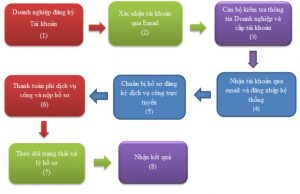
Quy trình đăng ký dịch vụ công
Ø Mô tả quy trình:
– Để doanh nghiệp có thể đăng ký được dịch vụ công trực tuyến, doanh nghiệp
cần Đăng ký tài khoản (1) trên hệ thống. Sau khi doanh nghiệp tạo tài khoản,
hệ thống xác nhận tài khoản qua email (2). Cán bộ kiểm tra thông tin và cấp
tài khoản cho doanh nghiệp (3).
– Doanh nghiệp nhận tài khoản qua email và đăng nhập hệ thống thành công
(4). Khi đó doanh nghiệp thực hiện đăng ký dịch vụ công trực tuyến như sau:
Doanh nghiệp chuẩn bị hồ sơ đăng ký dịch vụ công trực tuyến (5), thực hiện
thanh toán phí dịch vụ công và nộp hồ sơ (6). Doanh nghiệp theo dõi trạng thái
xử lý hồ sơ (7) và nhận kết quả (8) khi được cán bộ trả kết quả.
2.1.2. Đăng ký tài khoản
– Doanh nghiệp truy cập vào hệ thống dịch vụ công trực tuyến, màn hình trang chủ
hệ thống sẽ hiển thị và thực hiện đăng ký tài khoản theo các bước sau:
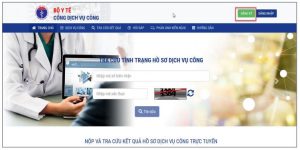
Màn hình nhập thông tin đăng ký tài khoản doanh nghiệp
– Bước 1: Doanh nghiệp click “Đăng ký” góc bên phải màn hình để đăng ký tài
khoản. Hệ thống hiển thị giao diện trên màn hình.
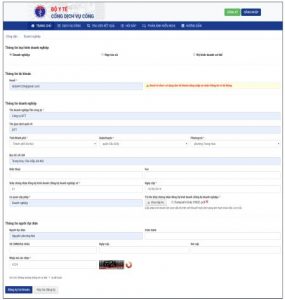
– Bước 2: Trên màn hình đăng ký, Doanh nghiệp nhập đầy đủ thông tin đăng ký
tài khoản (Lưu ý: Những trường có (*) là những trường bắt buộc nhập không
được để trống)
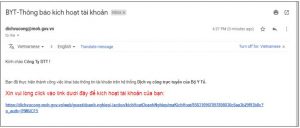
– Bước 3: Sau khi nhập đầy đủ thông tin, Doanh nghiệp click nút “Đăng ký tài
khoản”. Hệ thống thông báo đăng ký thành công và gửi về gmail tài khoản đăng
nhập và mật khẩu cho Doanh nghiệp .
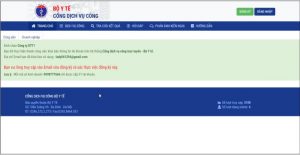
– Bước 4: Tiếp theo Doanh nghiệp click vào link theo hướng dẫn của gmail để
kích hoạt tài khoản.
Sau đó Doanh nghiệp đăng nhập hệ thống với tên đăng nhập và mật khẩu nhận từ
địa chỉ email của hệ thống gửi đến. Để thực hiện đang nhập vào hệ thống người
dùng nhấn nút “Đăng nhập” tại góc bên phải của màn hình hệ thống
Màn hình sau khi đang nhập như sau:
2.2. Đăng ký tài khoản dịch vụ công cho công dân
2.2.1. Quy trình nghiệp vụ
Hình 2. Quy trình đăng ký dịch vụ công
Ø Mô tả quy trình:
– Để công dân có thể đăng ký được dịch vụ công trực tuyến, công dân cần Đăng
ký tài khoản (1) trên hệ thống. Sau khi doanh nghiệp tạo tài khoản, hệ thống xác
nhận tài khoản qua email (2). Cán bộ kiểm tra thông tin và cấp tài khoản cho
công dân (3).
– Công dân nhận tài khoản qua email và đăng nhập hệ thống thành công (4). Khi
đó doanh nghiệp thực hiện đăng ký dịch vụ công trực tuyến như sau: Công dân
chuẩn bị hồ sơ đăng ký dịch vụ công trực tuyến (5), thực hiện thanh toán phí
dịch vụ công và nộp hồ sơ (6). Công dân theo dõi trạng thái xử lý hồ sơ (7) và
nhận kết quả (8) khi được cán bộ trả kết quả.
2.2.2. Đăng ký tài khoản
Công dân truy cập vào hệ thống dịch vụ công trực tuyến, màn hình trang chủ hệ
thống sẽ hiển thị và thực hiện đăng ký tài khoản theo các bước sau:
Màn hình nhập thông tin đăng ký tài khoản công dân
– Bước 1: Công dân click “Đăng ký” góc bên phải màn hình để đăng ký tài
khoản. Hệ thống hiển thị giao diện trên màn hình.
– Bước 2: Trên màn hình đăng ký, Công dân nhập đầy đủ thông tin đăng ký tài
khoản (Lưu ý: Những trường có (*) là những trường bắt buộc nhập không được
để trống)
– Bước 3: Sau khi nhập đầy đủ thông tin, Công dân click nút “Đăng ký tài
khoản”. Hệ thống thông báo đăng ký thành công và gửi về gmail tài khoản đăng
nhập và mật khẩu cho Công dân
– Bước 4: Tiếp theo Công dân click vào link theo hướng dẫn của gmail để kích
hoạt tài khoản.
Công dân đăng nhập hệ thống với tên đăng nhập và mật khẩu nhận từ địa chỉ email
của hệ thống gửi đến. Để thực hiện Đăng nhập hệ thống công dân nhấn nút “Đăng
nhập” góc bên phải màn hình hệ thống
Màn hình giao diện sau khi đăng nhập hiển thị như sau:
2.3. Hướng dẫn lấy lại mật khẩu cho Doanh nghiệp/Công dân
Để lấy lại mật khẩu Doanh nghiệp/ Công dân click nút lệnh “Quên mật khẩu”
màn hình giao diện hiển thị như sau:
– Sau khi click nút lệnh “Quên mật khẩu” hiển thị màn hình xác thực lại email
của doanh nghiệp/ công dân khi quên mật khẩu:
Tài liệu hướng dẫn sử dụng – Nộp hồ sơ trực tuyến trên Cổng DVC – BYT
– Doanh nghiệp/Công dân nhập địa chỉ thư điện tử cần lấy lại mật khẩu sau đó
click vào nút lệnh “Gửi Mật khẩu mới” sau khi màn hình thông báo yêu cầu
thành công
– Doanh nghiệp/ Công dân vào gmail muốn lấy lại mặt khẩu click vào link theo
hướng dẫn để lấy lại mật khẩu
Tài liệu hướng dẫn sử dụng – Nộp hồ sơ trực tuyến trên Cổng DVC – BYT
Sau khi click vào link theo hướng dẫn màn hình nhập mật khẩu mới hiển thị
Doanh nghiệp/Công dân nhập mật khẩu mới và click “Ghi lại” để đăng nhập
thành công vào hệ thống.
2.4. Hướng dẫn đổi mật khẩu Doanh nghiệp/ Công dân
– Bước 1: Để đổi mật khẩu người dùng đang nhập vào hệ thống bằng tên đăng nhập
và mật khẩu đã đăng ký màn hình giao diện hiển thị như sau:
– Bước 2: Người dùng click vào thông tin Doanh nghiệp/ Công dân, sau đó click
chọn “Thay đổi mật khẩu” để vào màn hình chi tiết đổi mật khẩu:
Tài liệu hướng dẫn sử dụng – Nộp hồ sơ trực tuyến trên Cổng DVC – BYT
– Bước 3: Người dùng nhập đầy đủ thông tin mật khẩu cũ, mật khẩu mới, nhập lại mật
khẩu mới (lưu ý: những trường có dấu * là trường bắt buộc nhập không được để
trống). Tiếp theo người dùng click vào nút “Cập nhật” để hoàn thành đổi mật khẩu
Hỗ trợ đăng ký chữ ký số, đăng ký dịch vụ công trực tuyến Bộ Y Tế 0868.246.333
